- Camtasia2024增强人声怎么做 06-09 18:31
- Camtasia2024音频降噪怎么处理 06-09 18:13
- Camtasia录制时有电流声怎么回事 06-09 17:56
- Camtasia录制有杂音怎么办 06-09 17:50
- Camtasia文件怎么保存到桌面 06-09 17:26
- Camtasia文件移动后如何打开 06-09 17:22
- Camtasia生成视频清晰度设置 06-08 08:22
- 电脑录屏后文件怎么编辑内容 06-08 08:20
Camtasia录制的视频太大,如何压缩呢?很多用户录制视频的时候太大了,但是不知道如何压缩视频。这里为大家带来相关的介绍,快一起来看看吧!
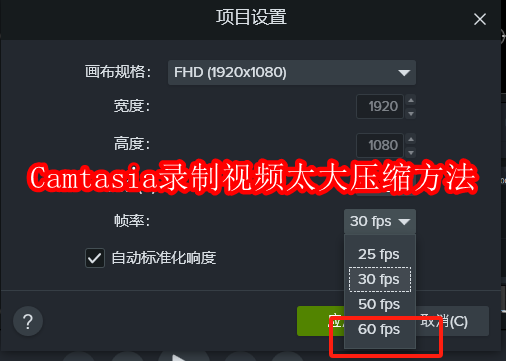
Camtasia软件可以帮助我们迅速在压缩视频文件体积的同时,还能保持视频的质量不受影响,无论是用于视频平台上传还是日常朋友圈分享,都能轻松满足需求,下面我们来学习一下Camtasia压缩视频的具体操作方法。
1、在Camtasia软件中,如果我们在录制视频时选择帧率特别高,那就会导致生成的视频文件体积也比较大,所以我们在录制之前,可以点击软件中的【文件】——【项目设置】选项,在打开的对话框中,将帧率调的较低一些。

2、在导出视频时,点击右上角的【导出】按钮,Camtasia可以将视频以MP4、GIF或M4A格式导出到本地文件夹中,还可以导出至Screencast或直接将视频分享到YouTube平台上,同时它还支持批量导出操作,如果我们对多个视频进行编辑的话,还能一键导出。
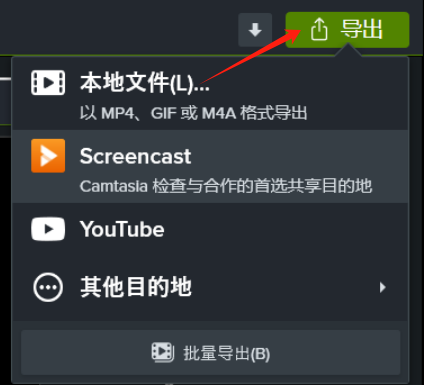
3、选择【本地文件】,在高级设置中,选择【规格】设置,可以根据需求选择视频分辨率,为了让视频便于传输且保持清晰画质,在这里我们选择的是1080p规格。
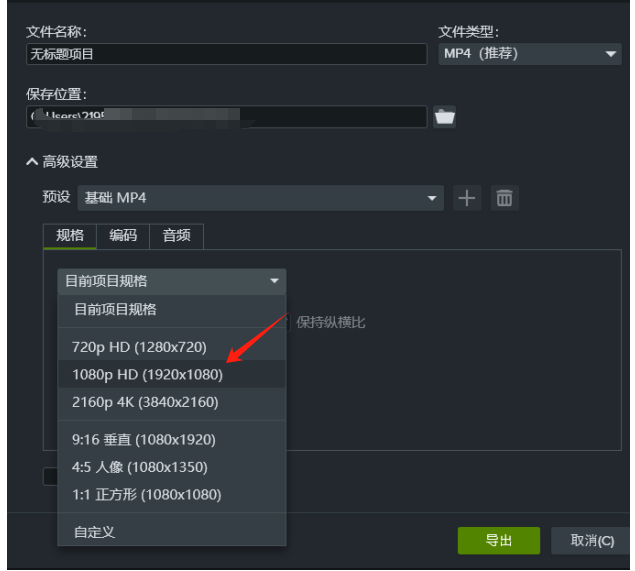
4、在【编码】位置,我们可以对视频质量进行调整,拖动质量位置的滑块左右移动就可以改变视频质量的大小,向左拖动,视频质量会下降,对应的视频文件体积会减小;向右拖动,视频质量会提高,同样的视频文件体积也会变大。
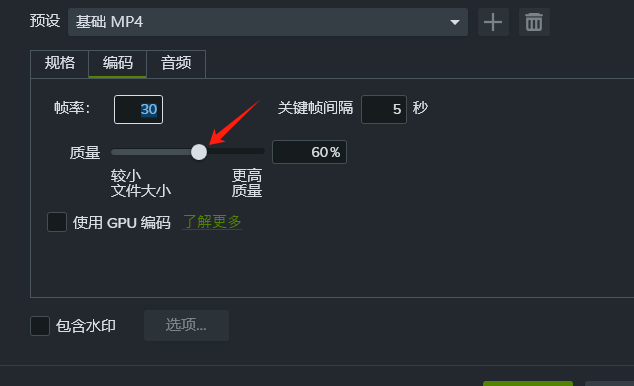
124.48MB / 2025-09-30
1.05MB / 2025-09-30
23.47MB / 2025-09-30
59.91MB / 2025-09-30
112KB / 2025-09-30
8.57MB / 2025-09-30
24.51MB
2025-09-30
18.92MB
2025-09-30
80.15MB
2025-09-30
26.64MB
2025-09-30
124.48MB
2025-09-30
18.56MB
2025-09-30
84.55MB / 2025-09-30
248.80MB / 2025-07-09
2.79MB / 2025-08-22
63.90MB / 2025-07-08
1.90MB / 2025-09-07
210.99MB / 2025-06-09
374.16MB / 2025-01-24
京ICP备14006952号-1 京B2-20201630 京网文(2019)3652-335号 沪公网安备 31011202006753号违法和不良信息举报/未成年人举报:legal@3dmgame.com
CopyRight©2003-2018 违法和不良信息举报(021-54473036) All Right Reserved

















